Как да отмените изпращането на имейл на iPhone или iPad
Ай Пад ябълка Iphone Герой / / April 03, 2023

Последна актуализация на
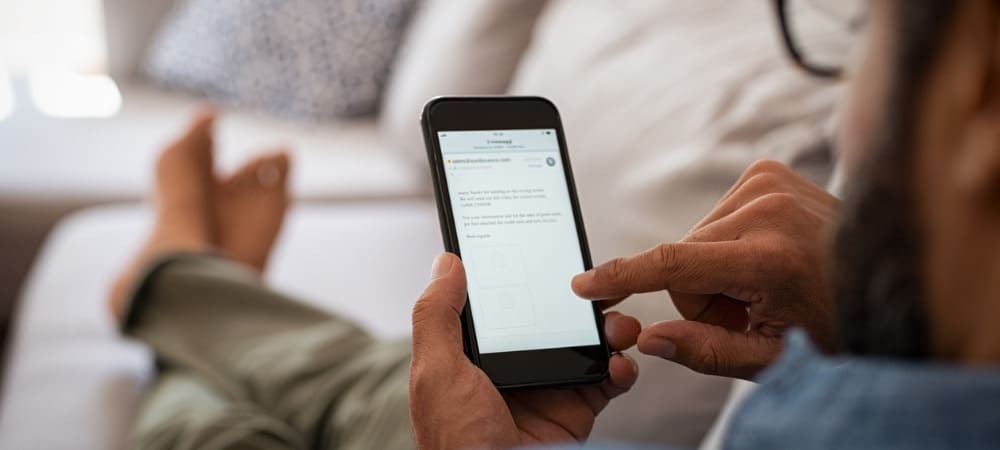
Изпращането на имейли от вашия телефон или таблет е от съществено значение. Ако направите грешка, можете бързо да отмените изпращането на имейл от iPhone или iPad с помощта на това ръководство.
Представете си момент, когато сте изпратили имейл и ви се иска да не сте го изпращали. Може би е включвало граматически грешки, забравяне на прикачен файл или изпращане до неправилния контакт.
Всички сме го правили и повечето услуги за електронна поща и социални медии включват възможност за извикване или отмяна на изпращането на съобщението. За щастие, ако използвате iOS 16 или по-нова версия на вашия iPhone или iPad, можете да отмените изпращането на съобщението чрез вграденото приложение за поща.
Каквато и да е причината да отмените изпращането на съобщение, ето вижте как да отмените изпращането на имейли на iPhone или iPad.
Настройване на имейл на iPhone или iPad
Преди да започнете да се учите как да използвате функцията, трябва да посочите няколко неща. Времето, което имате, за да отмените изпращането на съобщението, е ограничено, независимо дали използвате iCloud, Outlook, Yahoo или Gmail акаунти.
За разлика от самостоятелните имейл приложения на трети страни като Gmail, приложението Mail ви позволява да управлявате всички имейл акаунти от централно място. Можете да свържете iCloud, Microsoft Exchange, AOL, Yahoo, Google и Outlook акаунти. Освен това времето, през което можете да отмените изпращането на имейл на вашия iPhone, е 10 секунди по подразбиране. Можете обаче да коригирате този буфер, което ще обясним по-долу.
Можете да добавите имейл акаунти към приложението Mail, като отидете на Настройки > Поща > Акаунти > Добавяне на акаунт. Изберете имейл услугата, която искате да добавите, и следвайте инструкциите на екрана. За повече вижте нашата статия за как да настроите имейл акаунти в приложението Mail.
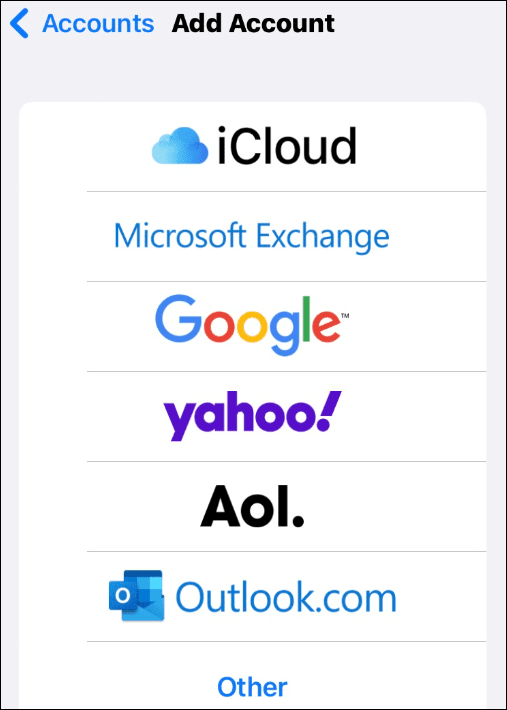
Как да отмените изпращането на имейл на iPhone или iPad
Възможността да отмените изпращането на имейл е полезна в няколко ситуации. И добрата новина тук е, че не е необходимо да използвате отделни имейл приложения за тази функционалност. Сега можете да го направите директно от приложението Mail, при условие че приложението iOS Mail го поддържа.
За да отмените изпращането на имейл на iPhone или iPad:
- Стартирайте поща приложение на вашия iPhone или iPad.
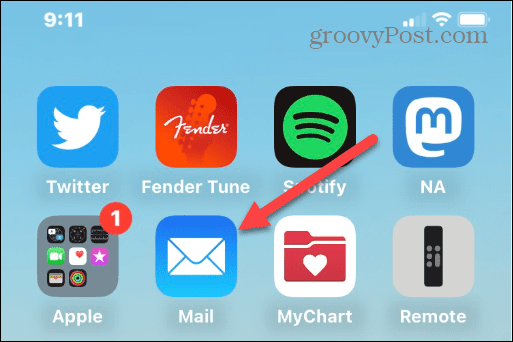
- Докоснете имейл акаунта, от който искате да изпратите имейл.
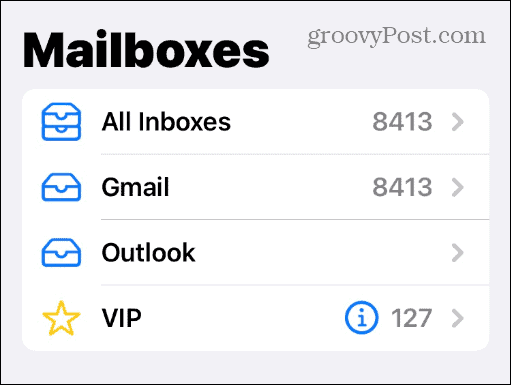
- Докоснете Съставете бутон в долния десен ъгъл на екрана.
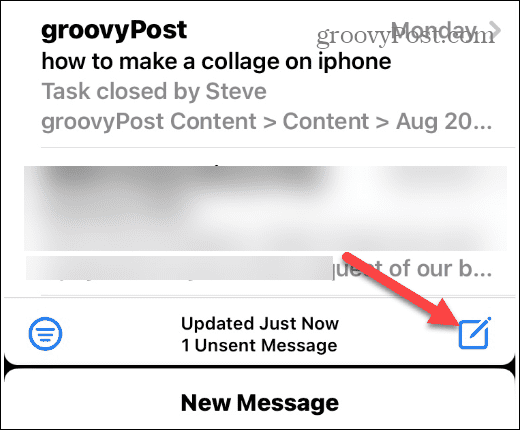
- Сега създайте съобщение, както обикновено. Добавете получател, имейл адрес, тема, текст и всички необходими прикачени файлове.
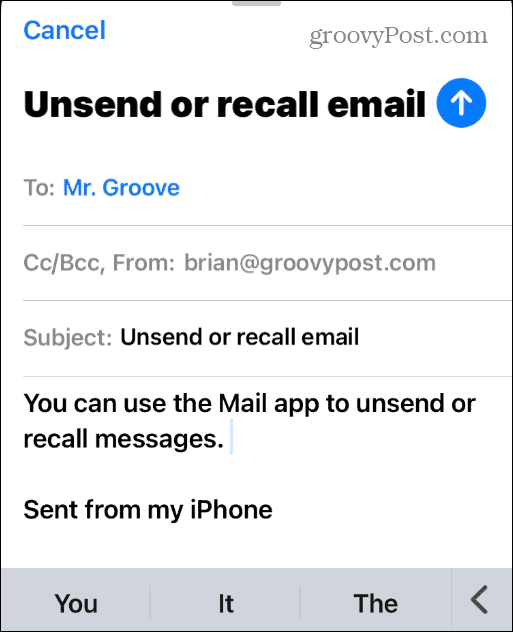
- Когато съобщението е завършено, докоснете синьото бутон със стрелка нагоре в горния десен ъгъл, за да го изпратите.
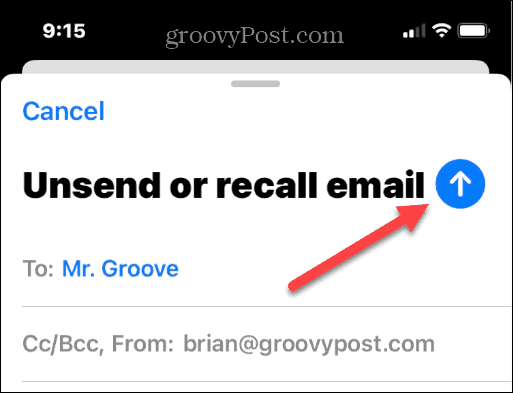
- След като изпратите съобщението си, ще бъдете изпратени във входящата си поща и ще видите Отмяна на изпращането съобщение в синьо в долната част на екрана.
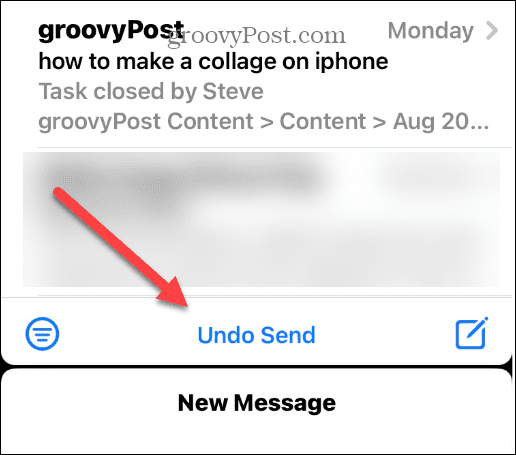
- Докоснете Отмяна на изпращането за да върнете имейла в приложението Mail, за да можете да правите промени и корекции в тялото или да добавите подходящ прикачен файл, ако е необходимо. Изберете бутон със стрелка нагоре за да изпратите имейла отново.
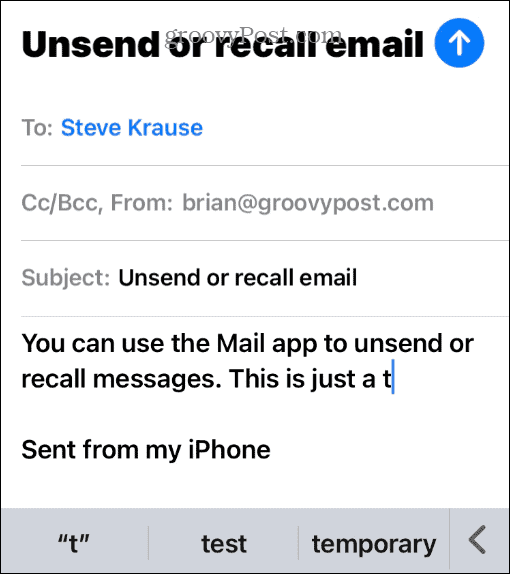
Как да добавите още време за отмяна на изпращане в приложението Mail
Когато първоначално видите функцията за отмяна на изпращане, тя се показва на екрана за 10 секунди по подразбиране. Можете обаче да си дадете повече буфер, за да отмените изпращането на съобщение, ако имате нужда от него.
За да увеличите времето за отмяна на изпращане в приложението Mail:
- Отворете Настройки от началния екран на вашия iPhone или iPad.
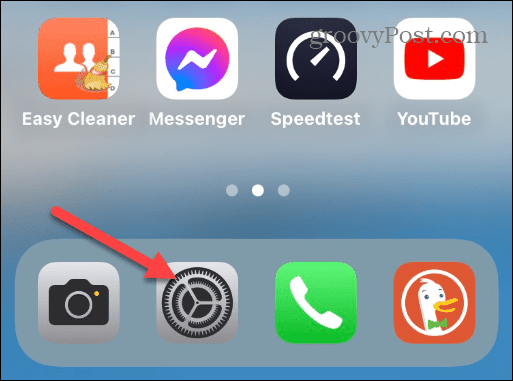
- След това плъзнете надолу и докоснете поща опция от списъка.
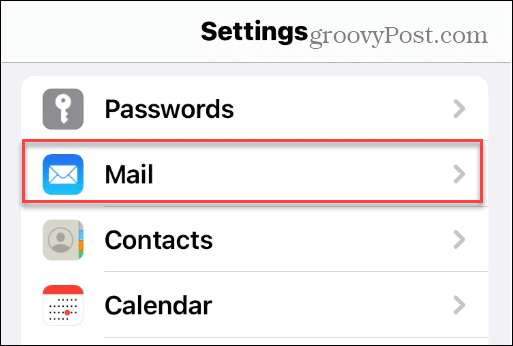
- Плъзнете надолу по екрана до дъното на списъка и докоснете Отмяна на закъснението при изпращане опция – имайте предвид, че е зададена на 10 секунди по подразбиране.
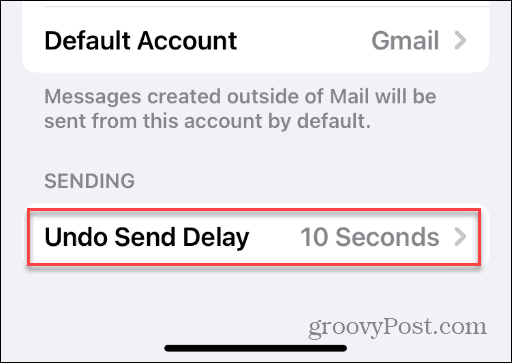
- Изберете желаната продължителност от време Отмяна на изпращането известие, което да се появи след изпращане на имейл. Можете да избирате от 10, 20, и 30 секунди. Ако функцията не ви харесва или ви пречи, задайте я Изкл.

Получаване на повече от приложението Mail на iPhone и iPad
Ако случайно изпратите имейл, вече можете да го извикате с помощта на функцията за отмяна на изпращане на устройства с iOS 16 и по-нови версии. Тъй като приложението Mail е централно място за всички имейл акаунти, функцията ще работи независимо от услугата, т.е. Gmail или Yahoo.
Каквато и да е причината, поради която трябва да извикате имейл, приложението Mail прави процеса лесен. Освен това, ако имате нужда от повече време, увеличаването на времето на буфера за отмяна на изпращането е лесно за конфигуриране.
Ако не сте запознати с приложението Mail на iPhone или iPad, но предпочитате друго, може да искате променете приложението за имейл по подразбиране. Ако сте любител на затвора и правите няколко снимки, научете как имейл с множество снимки от iPhone.
Освен това достъпът до вашия имейл на телефона ви е от съществено значение и може да искате да научите как да го направите добавете имейл акаунт в iOS.
Как да намерите своя продуктов ключ за Windows 11
Ако трябва да прехвърлите своя продуктов ключ за Windows 11 или просто ви трябва, за да направите чиста инсталация на операционната система,...
Как да изчистите кеша на Google Chrome, бисквитките и историята на сърфиране
Chrome върши отлична работа със съхраняването на вашата история на сърфиране, кеш памет и бисквитки, за да оптимизира работата на браузъра ви онлайн. Нейното е как да...
Съпоставяне на цените в магазина: Как да получите онлайн цени, докато пазарувате в магазина
Купуването в магазина не означава, че трябва да плащате по-високи цени. Благодарение на гаранциите за съпоставяне на цените, можете да получите онлайн отстъпки, докато пазарувате в...
